随着技术的发展和硬件设备的更新,很多人都希望能够用U盘来启动和安装操作系统。特别是对于Win10系统来说,使用U盘U启动安装可以更加方便和快捷。本文将详细介绍如何利用U盘U启动装Win10系统的方法和步骤,让你轻松搞定!
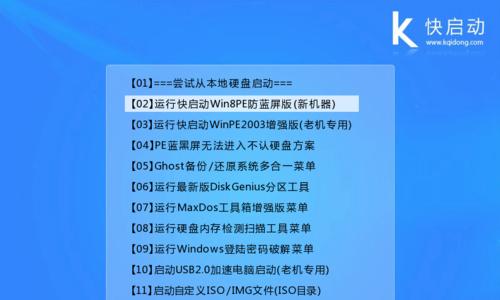
一:准备工作
在开始之前,首先需要准备一台可靠的电脑、一根空白的U盘(容量大于8GB)、Win10系统的镜像文件以及一个用于制作启动盘的工具。
二:下载Win10系统镜像文件
从微软官方网站或其他可信的渠道下载Win10系统的镜像文件,并确保所下载的镜像文件是与你的电脑硬件相匹配的版本。

三:制作U启动盘
将U盘插入电脑,打开制作启动盘的工具,并按照工具的提示选择正确的U盘和Win10系统镜像文件,然后开始制作U启动盘。
四:设置电脑启动顺序
在U盘制作完成后,需要进入电脑的BIOS界面,将U盘设置为首选的启动设备。具体操作方式可能会因不同的电脑品牌和型号而有所不同,可以查阅电脑的使用手册或者在网上搜索相关教程来获取具体指导。
五:重启电脑并进入U启动界面
重启电脑后,按下指定的快捷键(通常是F12、F11或ESC键)进入U启动界面,选择U盘作为启动设备并确认。

六:开始安装Win10系统
进入U盘启动后,系统会自动加载Win10安装程序,并显示安装界面。按照界面的提示选择安装语言、时区等相关设置,然后点击“下一步”按钮继续。
七:接受许可协议
在继续安装之前,需要阅读并接受微软的许可协议。仔细阅读协议内容,如果同意,请勾选“我接受许可条款”选项,并点击“下一步”。
八:选择安装类型
根据个人需求和实际情况选择合适的安装类型,可以选择全新安装、保留文件和设置、仅保留文件等选项,并点击“下一步”。
九:选择系统安装位置
选择系统要安装的磁盘或分区,并点击“下一步”按钮。如果需要对硬盘进行分区或格式化操作,请谨慎操作,以免误删除重要数据。
十:开始安装
点击“下一步”按钮后,系统将开始安装Win10系统,这个过程可能会持续几分钟到几十分钟不等,具体时间取决于你的电脑配置和U盘的读写速度。
十一:设置系统基本信息
在安装过程中,系统会要求你设置一些基本的信息,如电脑名称、用户名和密码等。根据个人喜好和实际需求进行设置,并点击“下一步”。
十二:等待系统安装完成
安装过程中,系统会自动完成一系列的操作,包括复制文件、安装驱动程序等。你只需耐心等待系统安装完成。
十三:重启电脑并进入新系统
当安装完成后,系统会提示你重启电脑。按照提示进行重启,并进入全新安装的Win10系统。
十四:进行系统设置和个性化
进入新系统后,根据个人喜好进行系统设置和个性化,如更改壁纸、安装驱动程序、添加常用软件等。
十五:恭喜你,U盘U启动装Win10成功!
经过一系列的操作和设置,你成功地利用U盘U启动装好了Win10系统。现在,尽情享受Win10带来的便利和高效吧!
通过本文的教程,你学会了如何用U盘U启动装Win10系统。相比于传统的光盘安装方式,U盘U启动装系统更加方便、快捷,并且可以随时随地进行操作。希望本文对你有所帮助,祝你成功安装好Win10系统!


